▼
Scroll to page 2
of
57
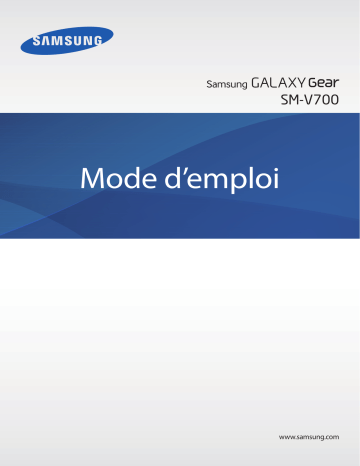
SM-V700 Mode d’emploi www.samsung.com À propos de ce mode d’emploi La montre Gear est le complément idéal de certains smartphones ou tablettes PC Samsung Android . Ce mode d’emploi a été spécialement conçu pour vous permettre de découvrir les applications et fonctions disponibles lorsque vous connectez la Gear à un appareil mobile. ™ • Veuillez lire attentivement ce mode d’emploi, afin de pouvoir utiliser la Gear correctement et en toute sécurité. • Les descriptions sont basées sur les paramètres par défaut de la Gear. • Les images et les captures d’écran peuvent différer par rapport à l’aspect réel du produit. • Le contenu de ce mode d’emploi peut différer par rapport au produit ou à votre version logicielle, et faire l’objet de modifications sans préavis. Pour obtenir la version la plus récente de ce mode d’emploi, connectez-vous sur le site Web de Samsung : www.samsung.com. • Les contenus de qualité élevée nécessitant une forte utilisation du processeur et de la RAM peuvent avoir une incidence sur les performances générales de la Gear. Les applications en rapport avec ces contenus peuvent ne pas fonctionner correctement selon les caractéristiques de la Gear et les conditions d’utilisation. • Les fonctions disponibles et les services supplémentaires peuvent varier selon la Gear, votre version logicielle ou votre opérateur. • Les applications et leurs fonctions peuvent varier en fonction de votre zone géographique ou des caractéristiques du matériel. Samsung ne peut être tenu responsable des problèmes de performance relatifs aux applications fournies par des éditeurs de logiciels autres que Samsung. • Samsung ne peut être tenu responsable des problèmes de performance ou des incompatibilités découlant de la modification des paramètres de registre par l’utilisateur. Toute tentative de personnalisation du système d’exploitation peut entraîner des problèmes de fonctionnement de la Gear ou de ses applications. • Les logiciels, sons, fonds d’écran, images ainsi que les autres contenus multimédia fourni(e)s avec la Gear sont concédé(e)s sous licence et leur usage est soumis à une utilisation limitée. L’extraction et l’utilisation de ces éléments à des fins commerciales ou autres constituent une infraction au regard des lois sur les droits d’auteur. Les utilisateurs sont entièrement responsables de toute utilisation illégale d’un contenu multimédia. • Les applications par défaut fournies avec la Gear peuvent être modifiées ou ne plus être disponibles, et ce, sans préavis. Si vous avez des questions à propos d’une application fournie avec la Gear, contactez un centre de service après-vente Samsung. Pour les applications installées par l’utilisateur, contactez les opérateurs. • Toute modification du système d’exploitation de la Gear ou installation de logiciels non officiels peut entraîner des dysfonctionnements de la Gear et corrompre vos données. Ces actions constituent des violations de l’accord de licence Samsung et annuleront votre garantie. 2 À propos de ce mode d’emploi Icônes Avertissement : situations susceptibles de vous blesser ou de blesser autrui. Attention : situations susceptibles d’endommager votre appareil ou d’autres équipements. Remarque : remarques, conseils d’utilisation ou informations complémentaires. Droits d’auteur Copyright © 2013 Samsung Electronics Ce mode d’emploi est protégé par les lois internationales sur les droits d’auteur. Il est interdit de reproduire, distribuer, traduire ou transmettre sous quelque forme et par quelque moyen que ce soit, électronique ou mécanique, notamment par photocopie, enregistrement ou stockage dans un système de stockage et de recherche documentaire, tout ou partie de ce document, sans le consentement préalable écrit de Samsung Electronics. Marques • SAMSUNG et le logo SAMSUNG sont des marques déposées de Samsung Electronics. ® • Bluetooth est une marque déposée de Bluetooth SIG, Inc. • Toutes les autres marques et droits d’auteur demeurent la propriété de leurs propriétaires respectifs. 3 Table des matières Démarrage Gear Manager 6 7 8 31 31 32 33 34 34 35 14 14 17 18 19 19 19 20 Contenu du coffret Présentation de l’appareil Établir une connexion à un appareil mobile Touche Charger la batterie Mettre la Gear en place Allumer et éteindre la Gear Verrouiller et déverrouiller la Gear Régler la luminosité de l’écran Régler le volume Activer le profil Discret 35 35 36 36 36 Fonctions de base 21 21 24 25 26 26 26 27 27 28 30 À propos de Gear Manager Configurer les paramètres de la Gear Personnaliser l’écran d’accueil Gérer les applications Retrouver la Gear Utiliser les notifications Activer la fonction de verrouillage automatique Paramétrer un raccourci d’application Paramétrer les messages d’urgence Relai intelligent Utiliser un geste d’activation Afficher les informations d’aide Applications Icônes d’informations Utiliser l’écran tactile Notifications Écran d’accueil Écran de l’horloge Liste des applications Utiliser les applications Revenir à l’écran précédent Protéger la Gear Bluetooth Utiliser les fonctions d’appel 37 39 40 40 40 41 41 41 45 45 46 4 Appareil photo Galerie Contacts Clavier Trouver mon appareil Journal Contrôleur multimédia Podomètre S Voice Chronomètre Minuteur Table des matières 46 46 47 Programme du jour Mémo vocal Météo Paramètres 48 48 49 49 49 50 50 50 50 50 51 51 Accéder au menu des paramètres Horloge Son Volume Affichage Batterie Bluetooth Mouvemen... Verrouillage Langue Réinit. Gear Informatio... Dépannage 5 Démarrage Contenu du coffret Vérifiez le contenu du coffret et assurez-vous que tous les éléments suivants sont présents : • Gear • Station d’accueil • Guide de prise en main rapide • Les éléments fournis avec la Gear et les accessoires disponibles peuvent varier en fonction de votre zone géographique ou de votre opérateur. • Les accessoires fournis ont été spécialement conçus pour votre Gear et peuvent ne pas fonctionner avec d’autres appareils. • L’aspect et les caractéristiques du produit peuvent faire l’objet de modifications sans préavis. • Vous pouvez acheter d’autres accessoires auprès de votre revendeur Samsung. Avant tout achat, assurez-vous qu’ils sont compatibles avec votre Gear. • Certains accessoires, autres que ceux fournis, peuvent ne pas être compatibles avec votre Gear. • Utilisez exclusivement des accessoires homologués par Samsung. Les dysfonctionnements résultant d’une utilisation d’accessoires non homologués ne sont pas couverts par le service de garantie. • La disponibilité de l’ensemble des accessoires dépend entièrement des fabricants. Pour plus d’informations sur la disponibilité des accessoires, consultez le site Web Samsung. 6 Démarrage Présentation de l’appareil Gear Écran tactile Touche Marche/ Arrêt Microphone Appareil photo Microphone Boucle Bornes de chargement Bracelet Haut-parleur L’humidité et les liquides peuvent endommager votre Gear. Conservez votre Gear au sec. • N’utilisez pas de protection d’écran. Cela pourrait entraîner un dysfonctionnement du capteur. • Évitez de mettre l’écran tactile en contact avec de l’eau. L’humidité ou le contact avec l’eau peut provoquer des dysfonctionnements de l’écran tactile. • Si le haut-parleur est humide, le son risque d’être déformé. Veillez à garder le haut-parleur est bien sec. 7 Démarrage Station d’accueil Bornes de chargement Interrupteur Étiquette NFC (Arrière de la station d’accueil) Connecteur à fonctions multiples Établir une connexion à un appareil mobile Connecter cette Gear à un autre appareil mobile permet d'utiliser les applications et fonctionnalités de l’appareil mobile connecté. Utilisez la station d’accueil qui dispose d’une étiquette NFC et d’une adresse Bluetooth intégrée correspondant à votre Gear. 1 Appareil mobile : activez la fonction NFC. Depuis la liste des applications, appuyez sur Paramètres → Connexions → NFC. Faites glisser le curseur NFC vers la droite. La méthode d’activation de la fonction NFC peut varier selon les appareils mobiles. 8 Démarrage 2 Gear : activez la Gear. La Gear passe automatiquement en mode connexion. Regarder le didacticiel de connexion. 3 Station d’accueil : rapprochez l’arrière de l’appareil mobile de l’arrière de la station d’accueil. L’appareil mobile émet un son et une fenêtre contextuelle Gear Manager apparaît. Antenne NFC (Arrière de l’appareil mobile) Étiquette NFC • L’appareil mobile présenté dans l’illustration ci-dessus contient une antenne NFC intégrée. L’emplacement de l’antenne NFC peut différer selon l’appareil. Reportez-vous au mode d’emploi pour localiser l’antenne NFC. • Déverrouillez l’appareil mobile avant de connecter la Gear. Si le rabat est fermé, l’écran éteint ou l’appareil verrouillé, vous ne pouvez pas connecter la Gear à l’appareil mobile. 9 Démarrage 4 Appareil mobile : appuyez sur OK → Installer. Gear Manager est installé. Assurez-vous qu’un réseau Wi-Fi ou mobile est actif avant d’installer Gear Manager. 5 Appareil mobile : lorsque la fenêtre Demande d’appairage Bluetooth apparaît, appuyez sur OK. Gear : appuyez sur . ▲ Gear ▲ Appareil mobile La Gear et l’appareil mobile sont connectés via la fonction Bluetooth. Si la connexion échoue, rapprochez l’arrière de la station d’accueil de l’arrière de l’appareil mobile (antenne NFC) ou connectez manuellement les appareils. 6 Appareil mobile : lisez et acceptez les conditions générales. La connexion de l’appareil est terminée et Gear Manager se lance. Reportez-vous aux conseils qui s’affichent dans la fenêtre contextuelle. Si vous connectez des appareils avec une station d’accueil en option, démarrez Gear Manager sur l’appareil mobile, puis appuyez sur connexion manuelle pour localiser les appareils et les connecter. 10 Démarrage Établir une connexion manuelle Si votre appareil mobile ne prend pas en charge la fonction NFC, vous devez connecter les appareils manuellement. • Pour vérifier si un appareil mobile est doté de la fonction NFC, depuis la liste des applications, appuyez sur Paramètres → Connexions, puis confirmez que l’option NFC figure dans la liste. • Les étapes à suivre et les écrans peuvent varier selon les appareils mobiles. 1 Appareil mobile : accédez à Samsung Apps, puis téléchargez et installez Samsung GALAXY Gear Manager. Si votre appareil mobile ne prend pas en charge Samsung Apps, allez sur www.samsungapps.com et téléchargez Gear Manager. Vous ne pouvez pas installer Gear Manager sur des appareils mobiles ne prenant pas en charge la synchronisation avec une Gear. Assurez-vous que votre appareil mobile est compatible avec une Gear. 2 Gear : activez la Gear. La Gear passe automatiquement en mode connexion. Regarder le didacticiel de connexion. 11 Démarrage 3 Appareil mobile : démarrez Gear Manager sur l’appareil mobile, puis appuyez sur connexion manuelle. 4 Appareil mobile : lorsque la fenêtre Avis apparaît, appuyez sur OK. 5 Appareil mobile : sélectionnez la Gear dans la liste des appareils Bluetooth détectés. L’appareil mobile active la fonction Bluetooth et affiche les appareils détectés. Vérifiez la référence de la Gear, puis sélectionnez la Gear avec la même référence dans la liste des appareils Bluetooth détectés. 12 Démarrage 6 Appareil mobile : lorsque la fenêtre Demande d’appairage Bluetooth apparaît, appuyez sur OK. Gear : appuyez sur . ▲ Gear ▲ Appareil mobile La Gear et l’appareil mobile sont connectés via la fonction Bluetooth. 7 Sur l’appareil mobile : lisez et acceptez les conditions générales. La connexion de l’appareil est terminée et Gear Manager se lance. Établir une connexion à un autre appareil mobile Vous pouvez connecter la Gear à une autre appareil mobile. Mettez fin à la connexion en cours et connectez-vous à un autre appareil mobile. 1 Appareil mobile : lancez Gear Manager, appuyez sur le nom de la Gear dans Gear associé → Déconnecter → OK. La connexion entre la Gear et l’appareil mobile est interrompue. 2 Gear : depuis l’écran d’accueil, accédez aux Applications, appuyez sur Applications → Paramètres → Réinit. Gear → Réinit. La Gear se réinitialise et accède au mode de connexion. 3 Appareil mobile : sur un autre appareil mobile, lancez Gear Manager, puis connectez l’appareil mobile à la Gear. 13 Démarrage Touche Touche Fonction • Maintenir cette touche enfoncée pour allumer ou éteindre la Gear. • Maintenir cette touche enfoncée pendant 8 à 10 secondes pour réinitialiser la Gear en cas d’erreur fatale, ou si elle ne répond plus ou se bloque. Marche/Arrêt • Appuyer sur cette touche pour revenir à l’écran de l’horloge. • Appuyer sur cette touche pour verrouiller la Gear et afficher l’horloge. Lorsque l’écran tactile s’éteint, la Gear passe en mode Verrouillage. Appuyer à nouveau sur cette touche pour déverrouiller la Gear. Charger la batterie Utilisez la station d’accueil pour recharger la batterie avant d’utiliser l’appareil pour la première fois. Vous pouvez également charger la Gear à l’aide d’un ordinateur en y raccordant un câble de connexion PC. Utilisez uniquement des chargeurs, des batteries et des câbles de connexion PC homologués par Samsung. L’utilisation de chargeurs ou de câbles non homologués peut provoquer l’éclatement de la batterie ou endommager la Gear. • Lorsque le niveau de charge est faible, l’icône de la batterie est vide. • Si la batterie est complètement déchargée, vous ne pouvez pas allumer la Gear immédiatement, même si le chargeur est branché. Rechargez la batterie pendant quelques minutes avant d’allumer la Gear. 14 Démarrage Charger la batterie avec la station d’accueil 1 Faites glisser le loquet et maintenez-le en position ouverte, puis ouvrez le couvercle de la station d’accueil. 2 1 2 Placez la Gear sur la station d’accueil en alignant bien les bornes de chargement. 3 Refermez le couvercle de la station d’accueil. 15 Démarrage 4 Branchez la plus petite fiche du chargeur sur le connecteur à fonctions multiples de la station d’accueil et l’autre extrémité sur une prise de courant. Un branchement incorrect du chargeur peut sérieusement endommager la Gear. Les dégâts résultant d’une mauvaise utilisation ne sont pas couverts par la garantie. • En cours de chargement, vous ne pouvez pas utiliser l’enregistreur vocal et l’appareil photo. • Lorsque la Gear est en cours de chargement, il est possible que l’écran tactile ne fonctionne pas en raison de l’instabilité de l’alimentation électrique. Dans ce cas, débranchez le chargeur de la Gear. • Il est possible que la Gear chauffe lorsqu’elle est en cours de chargement. Ce phénomène est normal et n’affecte ni la durée de vie, ni les performances de la Gear. Si la température de la batterie devient trop élevée, le chargement risque de s’interrompre. • Si la Gear ne se charge pas correctement, apportez-la, accompagnée de son chargeur, dans un centre de service après-vente Samsung. Lorsque la batterie est complètement chargée, déconnectez la Gear de la station d’accueil. Vous devez d’abord retirer la Gear de la station d’accueil et ensuite débrancher le chargeur de la station d’accueil, puis de la prise de courant. • Pour économiser l’énergie, débranchez le chargeur lorsque vous ne l’utilisez pas. Le chargeur n’étant pas muni d’un bouton Marche/Arrêt, vous devez le débrancher de la prise de courant pour couper l’alimentation. L’appareil doit rester à proximité de la prise en cours de chargement. • Le socle de prise de courant doit être installé à proximité du matériel et doit être aisément accessible. 16 Démarrage Vérifier la charge de la batterie Lorsque vous chargez la batterie et que la Gear est éteinte, les icônes suivantes indiquent l’état du chargement : Chargement en cours Chargement terminé Mettre la Gear en place 1 Détachez la boucle. • Veillez à ne pas abîmer vos ongles en détachant la boucle. • Ne pliez pas le bracelet de manière excessive. Ceci pourrait endommager la Gear. 2 Ouvrez le fermoir et ajustez le bracelet à votre poignet. 17 Démarrage 3 Appuyez sur la boucle pour la refermer jusqu’à ce que vous entendiez un clic. Allumer et éteindre la Gear Lorsque vous allumez la Gear pour la première fois, suivez les instructions à l’écran afin de la connecter à un smartphone ou à une tablette PC, et de la paramétrer. Pour allumer la Gear, maintenez la touche Marche/Arrêt enfoncée pendant quelques secondes. Respectez toutes les consignes de sécurité et directives formulées par le personnel compétent dans les lieux où l’utilisation d’appareils mobiles est interdite, comme par exemple dans les avions et les hôpitaux. Pour éteindre la Gear, maintenez la touche Marche/Arrêt enfoncée, puis appuyez sur Éteindre. 18 Démarrage Verrouiller et déverrouiller la Gear Pour empêcher toute opération accidentelle de la Gear lorsque vous ne l’utilisez pas, vous pouvez la verrouiller. Lorsque vous appuyez sur la touche Marche/Arrêt de l’écran de l’horloge, l’écran s’éteint et la Gear passe en mode Verrouillage. La Gear se verrouille également automatiquement si vous ne l’utilisez pas pendant un certain temps. Appuyez sur la touche Marche/Arrêt pour déverrouiller la Gear. Régler la luminosité de l’écran Utilisez l’une des méthodes suivantes : • Appuyez deux fois à l’écran avec deux doigts, puis appuyez sur luminosité. ou en regard de l’icône de • Depuis l’écran d’accueil, accédez aux Applications, appuyez sur Applications → Paramètres → Affichage → Luminosité, puis réglez la luminosité. Lorsque vous utilisez la Gear dans des conditions de forte luminosité, comme sous un soleil intense, vous pouvez régler la luminosité de l’écran à son niveau maximal. Maintenez la touche Marche/Arrêt enfoncée, puis appuyez sur Profil Extér. Si l’écran reste éteint pendant plus de 5 minutes, le mode Extérieur est automatiquement désactivé. Régler le volume Utilisez l’une des méthodes suivantes : • Appuyez deux fois à l’écran avec deux doigts, puis appuyez sur volume. ou en regard de l’icône de • Depuis l’écran d’accueil, accédez aux Applications, appuyez sur Applications → Paramètres → Volume, puis sélectionnez une catégorie afin de régler le volume de la sonnerie ou le volume sonore. Ne tenez pas le haut-parleur de la Gear à proximité de vos oreilles. Une exposition excessive de votre oreille à un volume élevé peut endommager votre audition. 19 Démarrage Activer le profil Discret Utilisez l’une des méthodes suivantes : • Maintenez la touche Marche/Arrêt enfoncée, puis appuyez sur Son ou Vibreur. • Depuis l’écran d’accueil, accédez aux Applications, appuyez sur Applications → Paramètres → Son → Mode son → Vibreur ou Muet. 20 Fonctions de base Icônes d’informations Les icônes suivantes vous informent sur l’état de la Gear. Elles apparaissent lorsque vous appuyez deux fois à l’aide de deux doigts. Icône Signification Fonction Bluetooth activée Autre appareil Bluetooth connecté Niveau de charge de la batterie Utiliser l’écran tactile L’écran tactile réagit uniquement au doigt. • Évitez tout contact de l’écran tactile avec d’autres appareils électriques. Les décharges électrostatiques peuvent provoquer des dysfonctionnements de l’écran tactile. • Pour éviter d’endommager l’écran tactile, n’appuyez pas dessus avec un objet pointu et n’exercez aucune pression excessive du bout des doigts. • Il est possible que la Gear ne reconnaisse pas les commandes tactiles près des bords de l’écran, qui sont situés en dehors de la zone de saisie tactile. • Si l’écran tactile reste inactif pendant une période prolongée, des images rémanentes risquent d’apparaître (ou persistance de l’affichage). Éteignez l’écran tactile lorsque vous n’utilisez pas la Gear. 21 Fonctions de base Mouvement Appuyer Pour ouvrir une application, sélectionner un élément de menu ou appuyer sur une touche à l’écran, appuyez à l’aide d’un doigt. Maintenir appuyé Maintenez deux doigts appuyés à l’écran pour ouvrir la liste des applications récentes. 22 Fonctions de base Appuyer deux fois • Pour effectuer un zoom sur une image, appuyez deux fois sur l'écran. Appuyez à nouveau à deux reprises pour annuler le zoom. • Appuyez deux fois à l’écran avec deux doigts pour accéder au volet de contrôle de la luminosité et du volume et afficher les icônes d’information et l’autonomie restante de la batterie. 23 Fonctions de base Effleurer Pour passer d’une fenêtre à l’autre, faites glisser votre doigt vers la gauche ou la droite sur l’écran d’accueil ou dans la liste des applications. Pincer Pour effectuer un zoom avant sur une image, placez deux doigts sur l’écran et écartez-les. Rapprochez-les pour effectuer un zoom arrière. Notifications Dès que la Gear est connectée à un appareil mobile et que ce dernier est verrouillé, vous pouvez recevoir sur la Gear des notifications de vos activités, comme les appels manqués et les nouveaux messages. Lorsque vous recevez des notifications, appuyez sur l’écran pour en afficher les détails. Appuyez sur pour passer des appels, répondre avec S Voice ou répondre avec des modèles de texte que vous avez préparés dans Gear Manager. Pour afficher les notifications manquées ou l’historique des notifications, accédez aux Notifications depuis l’écran d’accueil, puis appuyez sur Notifications. Ensuite, sélectionnez une catégorie → une notification pour en afficher les détails. 24 Fonctions de base Écran d’accueil L’écran d’accueil est le point de départ pour accéder à toutes les fonctions de la Gear. Il affiche l’horloge, des widgets, des raccourcis vers les applications, etc. L’écran d’accueil comprend plusieurs volets. Pour afficher les autres volets, faites défiler l’écran vers la gauche ou la droite. Volets de l’écran d’accueil Numéro Application ou fonction 1 Appareil photo 2 Horloge 3 Clavier 4 Notifications 5 Mémo vocal 6 S Voice 7 Galerie 8 Contrôleur multimédia 9 Podomètre 10 Paramètres 11 Journal 12 Contacts 13 Applications 25 Fonctions de base Écran de l’horloge Appuyez sur la touche Marche/Arrêt pour afficher l’écran de l’horloge. Depuis l’écran de l’horloge, vous pouvez lancer le Clavier en effleurant l’écran du doigt vers le haut et l’Appareil photo en effleurant l’écran du doigt vers le bas. Appuyez sur les informations météo pour démarrer l’application Météo. Liste des applications La liste des applications affiche les icônes de toutes les applications. Depuis l’écran d’accueil, accédez aux Applications, puis appuyez sur Applications pour ouvrir la liste des applications. Pour afficher les autres volets, faites défiler l’écran vers la gauche ou la droite. Utiliser les applications La Gear peut exécuter différents types d’applications. Depuis l’écran d’accueil ou la liste des applications, sélectionnez un raccourci ou une icône pour ouvrir l’application correspondante. 26 Fonctions de base Revenir à l’écran précédent Lorsque vous utilisez des applications ou lorsque vous vous trouvez dans la liste des applications, effleurez l’écran de haut en bas pour revenir à l’écran précédent. Protéger la Gear Vous pouvez empêcher toute personne d’utiliser la Gear et de consulter les données et informations personnelles qui y sont enregistrées à l’aide d’un modèle de déverrouillage. Déverrouillage par modèle Depuis la liste des applications, appuyez sur Paramètres → Verrouillage → Verrouillage → Modèle. Dessinez un modèle en reliant au moins quatre points, puis recommencez pour valider. Si vous avez défini un modèle de déverrouillage, la Gear se verrouille automatiquement dès qu’elle est déconnectée d’un autre appareil mobile. 27 Fonctions de base Déverrouiller la Gear Allumez l’écran en appuyant sur la touche Marche/Arrêt, puis saisissez le modèle de déverrouillage. Vous pouvez également établir à nouveau une connexion à l’appareil mobile afin de déverrouiller la Gear automatiquement. Bluetooth La fonction Bluetooth crée une connexion sans fil directe entre deux appareils sur de courtes distances. Pour activer la fonction Bluetooth, depuis la liste des applications, appuyez sur Paramètres → Bluetooth, puis cochez la case Bluetooth. Informations sur l’utilisation du Bluetooth • Pour éviter tout problème lors de la connexion de votre Gear à un autre appareil mobile, rapprochez les deux appareils l’un de l’autre. • Vérifiez l’absence d’obstacle entre votre Gear et l’appareil connecté (corps humains, murs ou clôtures). • Ne touchez pas l’antenne Bluetooth d’un appareil mobile connecté. • La technologie Bluetooth utilise la même fréquence que certains produits du secteur industriel, scientifique et médical, ainsi que certains appareils à faible puissance, ce qui peut entraîner des interférences. • Samsung ne peut être tenu responsable de la perte, de l’interception ou du mauvais usage des données envoyées ou reçues via la fonction Bluetooth. • Assurez-vous de toujours utiliser des appareils dignes de confiance et correctement protégés avant de partager ou de recevoir des données. La présence d’obstacles entre les deux appareils peut réduire le rayon d’action. • Il est possible que votre Gear ne fonctionne pas avec certains appareils, en particulier ceux qui n’ont pas été testés ou approuvés par Bluetooth SIG. • N’utilisez pas la fonction Bluetooth de manière illégale (par exemple, pour la copie pirate de fichiers ou l’enregistrement de communications à des fins commerciales). • Samsung ne peut être tenu responsable des répercussions d’une utilisation illégale de la fonction Bluetooth. 28 Fonctions de base Établir une connexion avec d’autres appareils Bluetooth Lorsque l’autre appareil Bluetooth envoie une demande de connexion, validez le code généré automatiquement sur la Gear pour établir une connexion. Envoyer des fichiers à un appareil mobile Vous pouvez envoyer des images, des vidéos, des mémos vocaux ou des fiches de podomètre de la Gear vers l’appareil mobile. Sur l’appareil mobile, lancez Gear Manager, appuyez sur Mes applis → Applications, puis sur regard d’une application et configurez les paramètres. en • Pour envoyer des images ou des vidéos, appuyez sur en regard de Appareil photo → Transfert automatique → Manuel → Transférer maintenant. Pour paramétrer la Gear afin qu’elle envoie automatiquement des fichiers à l’appareil mobile, appuyez sur Transfert automatique → Toujours. • Pour envoyer des mémos vocaux, appuyez sur en regard de Mémo vocal → Transfert automatique → Aucun(e) → Transférer maintenant. Pour paramétrer la Gear afin qu’elle envoie automatiquement des fichiers à l’appareil mobile, appuyez sur Transfert automatique → Toujours. • Pour envoyer des fiches de podomètre, appuyez sur en regard de Podomètre → Transférer maintenant. Pour paramétrer la Gear afin qu’elle envoie automatiquement des fiches à l’appareil mobile, appuyez sur Intervalle transf. auto, puis sélectionnez une option. 29 Fonctions de base Utiliser les fonctions d’appel Passer un appel Depuis la liste des applications, appuyez sur Clavier, composez un numéro à l’aide du clavier, puis appuyez sur . Vous pouvez également appuyer sur Journal ou Contacts, sélectionner un contact, puis appuyer sur , le cas échéant. Options en cours d’appel Les options suivantes sont disponibles au cours d’un appel vocal : • : régler le volume en appuyant sur → ou . • / • → : désactiver le microphone afin que votre correspondant ne puisse pas vous entendre. • → : ouvrir le clavier. • • : déconnecter la Gear et continuer l’appel uniquement sur l’appareil mobile. → : activer un casque ou des écouteurs Bluetooth, à condition qu’ils soient connectés à l’appareil mobile. : mettre fin à l’appel en cours. Répondre à un appel Lorsque vous recevez un appel, faites glisser vers la droite. Si le signal d’appel est actif, vous pouvez recevoir un autre appel. L’appareil vous demande alors si vous souhaitez mettre fin au premier appel ou le mettre en attente. Rejeter un appel Lorsque vous recevez un appel, faites glisser vers la gauche. 30 Gear Manager À propos de Gear Manager Cette application vous permet de vous connecter à un appareil mobile, de personnaliser les paramètres et applications de la Gear et d’utiliser les fonctions de l’appareil mobile connecté. Sur l’appareil mobile connecté, appuyez sur Gear Manager depuis la liste des applications. Configurer les paramètres de la Gear Accédez aux informations d’aide de la Gear et mettez à jour sa version logicielle. Appuyez sur le nom de la Gear, puis utilisez les fonctions suivantes : • Renommer : définir un nom pour la Gear. • Déconnecter : mettre fin à la connexion entre la Gear et l’appareil mobile. • Connecter un nouveau Gear : connecter l’appareil mobile à une autre Gear. • MàJ logicielle : mettre à jour la Gear avec la version la plus récente. 31 Gear Manager Personnaliser l’écran d’accueil La personnalisation consiste à modifier le type d’horloge, ajouter des applications fréquemment utilisées à l’écran d’accueil ou réorganiser les applications sur l’écran d’accueil. Modifier le type d’horloge Appuyez sur Disponible, puis sélectionnez une horloge sous l’option Tout. Pour sélectionner les informations à afficher sur l’écran de l’horloge, appuyez sur sous l’option Sélection actuelle. près de l’horloge Personnaliser les raccourcis Ajouter des raccourcis Appuyez sur Mes applis → Favoris. Appuyez sur OK. , sélectionnez des applications, puis appuyez sur Pour modifier les applications à démarrer lorsque vous effleurez l’écran Horloge vers le haut ou le bas, appuyez sur Raccourcis d'application. Vous pouvez ajouter jusqu’à 14 raccourcis. Réorganiser les raccourcis Appuyez sur Mes applis → Favoris. Appuyez sur , maintenez l’icône appuyée en regard du nom de l’application, faites-la glisser vers le haut ou le bas, puis appuyez sur OK. Supprimer des raccourcis Appuyez sur Mes applis → Favoris. Appuyez sur OK. , sélectionnez des applications, puis appuyez sur 32 Gear Manager Gérer les applications Afficher toutes les applications Appuyez sur Mes applis → Applications. Faites défiler la liste vers le haut ou le bas pour afficher toutes les applications installées sur la Gear. Configurer les paramètres des applications Appuyez sur Mes applis → Applications. Appuyez sur ses paramètres. en regard d’une application et configurez Installer des applications Appuyez sur Samsung Apps. Parcourez les applications et sélectionnez celle que vous souhaitez télécharger. Pour parcourir les applications suggérées et les télécharger, appuyez sur Mes applis → Sélection. Pour installer des applications ne provenant pas de Samsung Apps, appuyez sur Paramètres → Sources inconnues. Désinstaller des applications Appuyez sur Mes applis → Applications. Appuyez sur → en regard d’une application → OK. Il est impossible de désinstaller les applications fournies par défaut avec la Gear. 33 Gear Manager Retrouver la Gear Si vous ne retrouvez plus la Gear, Gear Manager vous aidera à la localiser en déclenchant l’émission d’un son et l’allumage de l’écran. Appuyez sur Rechercher mon Gear → Démarrer. Utiliser les notifications Restez informé grâce à divers événements, comme les appels manqués ou les nouveaux messages, en provenance de l’appareil mobile connecté. Appuyez sur Notification, puis faites glisser le curseur Notification vers la droite. Activer les notifications pour les fonctions Vous pouvez sélectionner des fonctions et activer les notifications en cochant les fonctions. Pour afficher activer davantage de fonctions, faites glisser le curseur Plus de notifications vers la droite et cochez fonctions. Modifier les paramètres des notifications de message Vous pouvez régler la Gear pour afficher le texte d’un nouveau message. Appuyez sur Aperçu du message. Gérer les modèles de texte Créez et gérez les modèles de texte pour répondre facilement aux messages. Appuyez sur Gérer modèles de texte. Pour créer un modèle de texte, appuyez sur . Pour supprimer un modèle de texte, appuyez sur 34 . Gear Manager Activer la fonction de verrouillage automatique Utilisez cette fonction pour verrouiller automatiquement l’appareil mobile lorsqu’il est déconnecté de la Gear. Appuyez sur Paramètres, puis faites glisser le curseur Verrouillage automatique vers la droite. Appuyez sur Continuer, dessinez un modèle en reliant au moins quatre points, puis recommencez pour valider. Si la Gear n’est pas détectée, le modèle de verrouillage est automatiquement activé sur l’appareil mobile. Dès que la Gear est à nouveau détectée, le modèle de verrouillage est désactivé. Paramétrer un raccourci d’application Vous pouvez démarrer rapidement une application en appuyant deux fois sur la touche Marche/ Arrêt. Définissez d’abord un raccourci vers une application fréquemment utilisée. Appuyez sur Paramètres → App. 2 fois touche Marche, puis sélectionnez une application. Paramétrer les messages d’urgence Paramétrez la Gear pour qu’elle envoie un message d’urgence incluant une photo et votre position actuelle lorsque vous appuyez 3 fois sur la touche Marche/Arrêt. Appuyez sur Paramètres → Assistance sécurité, puis faites glisser le curseur Assistance sécurité vers la droite. Lisez les conditions générales, puis appuyez sur OK pour les accepter. Appuyez ensuite sur OK → Ajouter contact → une option, puis ajoutez les destinataires du message. Pour modifier le message qui sera envoyé, appuyez sur Modifier le message d’urgence. Pour définir l’intervalle de renvoi du message, appuyez sur Intervalle de message. Pour modifier les destinataires du message d’urgence, appuyez sur Contacts d’urgence. 35 Gear Manager Relai intelligent Utilisez cette fonction pour afficher les nouveaux messages, les événements et d’autres informations sur l’appareil mobile lorsque vous recevez des notifications. Avant d’utiliser cette fonction, vérifiez que la fonction de reconnaissance de mouvement est activée sur l’appareil mobile. Appuyez sur Paramètres → Relai intelligent, puis faites glisser le curseur Relai intelligent vers la droite. Lorsque vous recevez une notification, soulevez l’appareil mobile connecté lorsque l’écran de la Gear est allumé. L’appareil mobile affiche les détails correspondant. Si l’appareil mobile est verrouillé, vous devez d’abord saisir le code de déverrouillage. Utiliser un geste d’activation Réglez la Gear pour qu’elle reconnaisse votre geste de réactivation de la Gear et affiche l’horloge ou la dernière page à laquelle vous avez accédé lorsque l’écran s’éteint. Appuyez sur Paramètres → Mouvement d’activation, puis faites glisser le curseur Mouvement d’activation vers la droite. Pour sélectionner l’écran à afficher lorsque l’écran s’allume, appuyez sur Sélect. l’écran affiché. Pour réactiver la Gear, soulevez la main portant la Gear et regardez l’écran pendant quelques secondes. L’écran s’allume et l’écran que vous avez défini apparaît. Afficher les informations d’aide Utilisez cette fonction pour accéder à l’Aide de la Gear. Appuyez sur Aide. 36 Applications Appareil photo Utilisez cette application pour prendre des photos ou enregistrer des vidéos. La Gear peut enregistrer jusqu’à 50 photos et 15 vidéos. Pour visionner des photos et des vidéos prises avec l’appareil photo de la Gear, utilisez l’application Galerie (p. 39). Appuyez sur Appareil photo depuis la liste des applications. • Lorsque vous n’utilisez plus l’appareil photo, il se ferme automatiquement. • Assurez-vous que l’objectif est bien propre. Dans le cas contraire, la Gear risque de ne pas fonctionner correctement dans certains modes nécessitant des résolutions élevées. • Si vous avez déjà enregistré 50 photos ou 15 vidéos sur la Gear, vous ne pourrez pas en enregistrer davantage. Accédez à la Galerie, puis supprimez des fichiers ou transférezles vers l’appareil mobile connecté. Si vous enregistrez d’autres photos ou vidéos après un transfert de fichiers vers l'appareil mobile, la Gear supprime certains des fichiers transférés afin de libérer de la mémoire. • Il est impossible d’utiliser cette application en cours de charge. Bon usage de l’appareil photo • Ne prenez pas de photos et n’enregistrez pas de vidéos d’autres personnes sans leur consentement. • Ne prenez pas de photos et n’enregistrez pas de vidéos lorsque la loi l’interdit. • Ne prenez pas de photos et n’enregistrez pas de vidéos en violation de la vie privée d’autrui. 37 Applications Prendre des photos Prendre une photo Appuyez sur l’écran pour prendre une photo. Basculer entre l’appareil photo et le caméscope. Modifier les paramètres de l’appareil photo. Prendre une photo avec le son Appuyez sur → Son & prise → Activé. Appuyez sur l’écran pour prendre une photo. La Gear enregistre quelques secondes de contenu audio après la prise de vue. Pour interrompre l’enregistrement, appuyez à nouveau sur l’écran. Enregistrer des vidéos Enregistrer une vidéo Appuyez sur , puis appuyez sur l’écran pour enregistrer une vidéo. Pour interrompre l’enregistrement, appuyez à nouveau sur l’écran. La durée maximale d’enregistrement est de 15 secondes. Au bout de 3 enregistrements vidéo, l’appareil photo s’éteint automatiquement afin d’optimiser les performances. 38 Applications Configurer les paramètres de l’appareil photo et du caméscope Pour configurer les paramètres de l’appareil photo, appuyez sur . Les options suivantes sont disponibles soit pour les deux modes (appareil photo et caméscope), soit pour le mode appareil photo, ou le mode caméscope. • Mode mise au... : sélectionner un mode de mise au point. Auto. est une mise au point automatique effectuée par l’appareil photo. Macro permet de faire une mise au point sur des sujets très proches, en gros plan. Lorsque vous éteignez l’appareil photo, ce paramètre n’est pas enregistré. • Taille des photos / Taille de la vidéo : sélectionner une option de résolution. Pour obtenir une meilleure qualité, utilisez une résolution élevée. Cependant, notez qu’une résolution élevée nécessite davantage de mémoire. • Son & prise : prendre une photo et enregistrer le son de la scène. Lorsque vous éteignez l’appareil photo, ce paramètre n’est pas enregistré. • Signature : paramétrer la Gear pour ajouter une signature aux photos. Galerie Utilisez cette application pour visualiser des photos ou des vidéos. Appuyez sur Galerie depuis la liste des applications. Afficher des images Les images sont affichées par date de création. Faites défiler l’écran vers la gauche ou la droite pour afficher l’image précédente ou suivante. Effectuer un zoom avant et arrière Pour effectuer un zoom sur une image, utilisez l’une des méthodes suivantes : • Pour effectuer un zoom avant, appuyez deux fois sur l’image à l’endroit de votre choix. • Pour effectuer un zoom avant, écartez deux doigts l’un de l’autre sur l’écran à l’endroit de votre choix. Pour effectuer un zoom arrière, rapprochez-les ou appuyez deux fois sur l’écran pour revenir à l’affichage initial. 39 Applications Visionner des vidéos Les fichiers vidéo sont caractérisés par l’icône puis appuyez sur . . Sélectionnez la vidéo que vous souhaitez regarder, Supprimer des fichiers En mode affichage d’un fichier, appuyez sur → Supprimer. Partager des fichiers En mode affichage d’un fichier, appuyez sur partager via des services de réseaux sociaux. → Partage pour l’envoyer à des contacts ou le Contacts Utilisez cette application pour afficher les contacts sur l’appareil mobile connecté. Appuyez sur Contacts depuis la liste des applications. Vous pouvez passer un appel ou envoyer un message à un contact en faisant défiler une entrée du journal vers la gauche ou la droite. Clavier Utilisez cette application pour ouvrir le clavier de numérotation et passer un appel. Appuyez sur Clavier depuis la liste des applications. Trouver mon appareil Utilisez cette application pour retrouver l’appareil mobile connecté. Appuyez sur Trouver mon appareil depuis la liste des applications. Appuyez sur Démarrer, l’appareil mobile émet un son, vibre et l’écran s’allume. Cette application est disponible uniquement si des appareils sont connectés. 40 Applications Journal Utilisez cette application pour afficher les journaux d’appels et de messages sur l’appareil mobile connecté. Appuyez sur Journal depuis la liste des applications. Contrôleur multimédia Utilisez cette application pour lire et commander des fichiers multimédia. Vous pouvez également démarrer le lecteur MP3 sur l’appareil mobile connecté et contrôler la lecture à partir de la Gear. Pour les autres fichiers multimédia, lancez d’abord la lecture sur l’appareil mobile. Appuyez sur Contrôleur multimédia depuis la liste des applications. Lire des fichiers multimédia Appuyez sur pour écouter la musique sur l’appareil mobile connecté. Augmenter le volume. Redémarrer le fichier en cours de lecture ou revenir au fichier précédent. Maintenir la touche appuyée pour effectuer un retour rapide. Passer au fichier suivant. Maintenir la touche appuyée pour effectuer une avance rapide. Mettre en pause ou reprendre la lecture. Baisser le volume. Podomètre Utilisez cette application pour compter vos pas et enregistrer les informations concernant vos exercices physiques. Appuyez sur Podomètre depuis la liste des applications. 41 Applications Avant de commencer tout exercice physique Cette application peut vous servir à surveiller vos exercices. Bien qu’une activité physique modérée, comme la marche rapide, soit sans danger pour la plupart des personnes, les experts de la santé vous conseillent de consulter un médecin avant de commencer un programme d’exercices, tout particulièrement si vous souffrez de l’une des affections suivantes : • Maladie de cœur • Asthme ou maladie pulmonaire • Diabète, ou maladie du foie ou du rein • Arthrite Vous devriez également consulter un médecin si vous souffrez de symptômes évocateurs de maladies du cœur, des poumons ou d’autres maladies graves, telles que : • Douleur ou sensation d’inconfort au niveau de la poitrine, du cou, de la mâchoire ou des bras pendant toute activité physique • Étourdissement ou perte de conscience • Essoufflement à l’effort léger ou au repos ou en position couchée • Chevilles enflées, spécialement la nuit • Souffle au cœur ou un rythme cardiaque rapide ou prononcé • Douleurs musculaires lors de la montée de marches ou d’une colline qui disparaissent au repos Enfin, l’Académie de médecine du Sport vous conseille de consulter un médecin avant de vous engager dans tout exercice physique soutenu si vous répondez à l’une ou plusieurs des conditions suivantes : • Vous êtes un homme âgé de plus de 45 ans ou une femme âgée de plus de 55 ans. • Vous avez dans vos antécédents familiaux un décès suite à un accident cardiaque avant l’âge de 55 ans. • Vous fumez ou vous avez arrêté de fumer dans les six derniers mois. • Vous n’avez pas fait d’exercices physiques depuis trois mois ou plus. • Vous êtes en surpoids ou obèse. • Votre pression artérielle ou votre cholestérol est élevé. • Vous souffrez d’une intolérance au glucose ou d’un pré-diabète. En cas de doute - Consultez un médecin Si vous n’êtes pas sûr de votre état de santé, avez souffert de divers problèmes de santé ou êtes enceinte, vous devriez en parler avec votre médecin avant de commencer un nouveau programme d’exercices. Un entretien préalable avec votre médecin vous permettra de définir un programme d’exercices parfaitement adapté à votre condition physique. Considérez ces précautions comme la première étape sur le chemin de la forme physique. 42 Applications Définir un profil Lisez et acceptez les conditions générales. Sélectionnez une unité de mesure, puis saisissez vos données physiques. Démarrer le podomètre Depuis l’écran du compteur de pas, démarrez le podomètre afin de compter vos pas, et afficher la distance parcourue et les calories brûlées. Appuyez sur Démarrer pour compter vos pas. Pour interrompre le comptage, appuyez sur l’écran, puis sur Pause. Pour réactiver le podomètre, appuyez sur l’écran, puis sur Démarrer. Pour modifier l’objectif à parcourir, appuyez sur → Objectif. • Un bref délai peut être observé avant l’affichage de votre nombre de pas par le podomètre. • Si vous utilisez votre podomètre alors que vous vous trouvez dans une voiture ou un train, les vibrations peuvent avoir un effet sur le calcul du nombre de pas. 43 Applications Vérifier le rythme de marche Depuis l’écran affichant vos performances, affichez le nombre de calories brûlées en fonction de votre rythme de marche. Depuis l’écran du compteur de pas, effleurez l’écran vers la droite afin d’accéder à l’écran affichant votre rythme de marche tout en comptant vos pas. S’entraîner avec un programme d’exercices Depuis l’écran S trainer, commencez vos exercices en suivant les instructions à l’écran. Depuis l’écran du compteur de pas, effleurez l’écran vers la gauche afin d’accéder à l’écran S trainer tout en comptant vos pas. Appuyez sur Démarrer, puis commencez vos exercices. La Gear affiche les commandes qui vous permettent de contrôler l’intensité de vos exercices. Pour arrêter vos exercices, appuyez sur l’écran, puis sur Arrêter. Pour modifier le programme d’exercices, appuyez sur 44 → Cours, puis sélectionnez un programme. Applications S Voice Utilisez cette application pour commander la Gear vocalement afin de composer un numéro, d’envoyer un message, et bien plus encore. Appuyez sur S Voice depuis la liste des applications. Vous pouvez également appuyer deux fois sur la touche Marche/Arrêt. • La disponibilité de cette application dépend de votre zone géographique ou de votre opérateur. • Cette application n’est pas prise en charge dans certaines langues. • Vous pouvez démarrer une autre application en appuyant deux fois sur la touche Marche/ Arrêt (p. 35). Voici quelques exemples de commandes vocales : • Ouvrir la galerie • Démarrer la galerie • Appeler le portable de Lulu • Vérifier le calendrier . Pour afficher davantage d’exemples, appuyez sur Conseils pour améliorer la reconnaissance vocale : • Parlez clairement. • Parlez dans des endroits tranquilles. • N’utilisez pas de langage injurieux ni d’argot. • Évitez de parler avec un accent local. Selon l’environnement où vous vous trouvez ou la manière dont vous parlez, il se peut que la Gear ne reconnaisse pas vos commandes ou qu’elle exécute des commandes erronées. Chronomètre Utilisez cette application pour mesurer le temps écoulé. Appuyez sur Chronomètre depuis la liste des applications. Dans l’onglet du chronomètre, appuyez sur Début pour commencer à chronométrer. Pour enregistrer des temps intermédiaires, appuyez sur Tour. Pour effacer les temps enregistrés, appuyez sur Réinit. 45 Applications Minuteur Utilisez cette application pour vous servir de la Gear comme d’un minuteur. Appuyez sur Minuteur depuis la liste des applications. Dans l’onglet du minuteur, définissez la durée du minuteur, puis appuyez sur Début. Appuyez sur Ignor. une fois le compte à rebours terminé. Programme du jour Utilisez cette application pour afficher les événements du jour. Appuyez sur Programme du jour depuis la liste des applications. Mémo vocal Utilisez cette application pour enregistrer des mémos vocaux. Appuyez sur Mémo vocal depuis la liste des applications. Il est impossible d’utiliser cette application en cours de charge. Enregistrer des mémos vocaux Pour commencer l’enregistrement, appuyez sur . Parlez dans le microphone situé sur le coin supérieur gauche de la Gear. Pour interrompre l’enregistrement, appuyez sur . Pour terminer l’enregistrement, appuyez sur . Afficher la liste des mémos vocaux. Durée d’enregistrement restante Démarrer l’enregistrement. 46 Applications Écouter des mémos vocaux Sélectionnez un mémo vocal. Si un texte parlé est enregistré et que la conversion de texte est apparaît en regard du nom de fichier. La Gear affiche le texte à l’écran lors de la lecture. terminée, • • • • : démarrer la lecture. : régler le volume en appuyant sur ou . : mettre la lecture en pause. / : revenir au mémo vocal précédent ou passer au mémo vocal suivant. Météo Utilisez cette application pour afficher les informations pour les endroits définis sur l’appareil mobile connecté. Appuyez sur Météo depuis la liste des applications. Si vous avez ajouté des endroits sur l’appareil mobile, vous pouvez afficher leurs informations météo en faisant défiler l’écran vers la gauche ou la droite. Pour afficher les informations météo de la semaine en cours, appuyez sur l’écran. 47 Paramètres Accéder au menu des paramètres Utilisez cette application pour configurer la Gear et paramétrer ses options. Appuyez sur Paramètres depuis la liste des applications. Horloge Accédez aux paramètres suivants et modifiez-les afin de contrôler l’affichage de l’heure et de la date par la Gear. Si la batterie reste entièrement déchargée, la date et l’heure sont alors réinitialisées. • Type horloge : modifiez le type d’horloge. • Date et heure : – – Sync. auto : mettez automatiquement à jour la date et l’heure lorsque vous changez de fuseau horaire. Pour utiliser cette fonction, la Gear doit être connectée à un appareil mobile. – – Définir la date : réglez la date du jour manuellement. – – Définir l’heure : réglez l’heure manuellement. • Alerte par hre : paramétrez la Gear pour qu’elle émette un son ou vibre chaque heure. 48 Paramètres Son Modifiez les paramètres des différents sons de la Gear. • Mode son : activez le profil discret pour faire vibrer la Gear ou couper tous les sons, sauf pour les sons multimédia. • Sons tact. : paramétrez la Gear pour qu’elle émette un son lorsque vous sélectionnez une application ou une option sur l’écran tactile. • Sonneries : sélectionnez une sonnerie pour les appels entrants. • Notifications : sélectionnez une sonnerie pour les événements, tels que les messages entrants et les appels manqués. • Vibreur : réglez l’intensité des vibrations lors d’une notification. • Bras préféré : sélectionnez le bras sur lequel vous portez la Gear. Le microphone principal change selon votre sélection. Volume Réglez le volume des différents sons de la Gear. • Multimédia : réglez le volume des sons multimédia. • Sonneries : réglez le volume des sonneries d’appel. • Notifications : réglez le volume des notifications. • Système : réglez le volume des sons système. Affichage Modifiez les paramètres d’affichage. • Luminosité : réglez la luminosité de l’écran. • Veille de l’écran : paramétrez le délai à l’issue duquel l’écran de la Gear doit s’éteindre automatiquement. • Coul. arr-plan : définissez la couleur d’arrière-plan de l’écran d’accueil. • Taille de police : modifiez la taille de la police. • Pourcentag... : paramétrez la Gear pour qu’elle affiche l’autonomie restante de la batterie lorsque vous appuyez deux fois sur l’écran avec deux doigts. 49 Paramètres Batterie Affichez l’autonomie restante de la batterie. Bluetooth • Bluetooth : activez ou désactivez la fonction Bluetooth sans fil. • Visibilité : paramétrez la Gear pour qu’elle soit visible aux autres appareils Bluetooth. Mouvemen... • Relai intelli... : paramétrez la Gear pour afficher les nouveaux messages et d’autres informations lorsque vous soulevez l’appareil mobile connecté après réception de notifications sur la Gear. • Mouvement d’a... : paramétrez la Gear pour que l’écran s’allume lorsque vous soulevez la main portant la Gear et regardez l’écran pendant quelques secondes. Verrouillage • Verrouillage : activez la fonction de verrouillage d’écran. • Aide : accédez aux informations d’aide de la fonction de verrouillage d’écran. Langue Sélectionnez la langue d’affichage des menus et des applications. Lorsque la Gear est connectée à un appareil mobile, la langue d’affichage de l’appareil mobile s’applique à la Gear. Vous ne pouvez pas modifier la langue de la Gear. 50 Paramètres Réinit. Gear Réinitialisez les paramètres de l’appareil aux valeurs par défaut et supprimez toutes les données. Informatio... Accédez aux informations à propos de la Gear. 51 Dépannage Avant de contacter un centre de service après-vente Samsung, veuillez essayer de mettre en œuvre les solutions suivantes. Il est possible que certaines situations ne s’appliquent pas à la Gear. La Gear ne s’allume pas Lorsque la batterie est entièrement déchargée, il n’est pas possible d’allumer la Gear. Rechargez complètement la batterie avant d’allumer la Gear. Mauvaise réaction ou lenteur de l’écran tactile • Si vous fixez sur l’écran tactile un cache de protection ou tout autre accessoire en option, il est possible que l’écran ne fonctionne pas correctement. • Si vous portez des gants, si vos mains ne sont pas parfaitement propres, ou si vous appuyez sur l’écran avec un objet pointu ou vos ongles, l’écran tactile risque de présenter des dysfonctionnements. • L’humidité ou le contact avec l’eau peut provoquer des dysfonctionnements de l’écran tactile. • Redémarrez la Gear afin de mettre fin à d’éventuels dysfonctionnements logiciels temporaires. • Assurez-vous que vous disposez bien de la dernière version logicielle de la Gear. • Si l’écran tactile est endommagé ou rayé, contactez un centre de service après-vente Samsung. La Gear se bloque ou est sujette à des erreurs fatales Si la Gear ne répond plus ou se bloque, vous devrez éventuellement fermer les applications et réinitialiser la Gear pour qu’elle retrouve un fonctionnement correct. Si la Gear se bloque et ne répond plus, maintenez la touche Marche/Arrêt enfoncée entre 8 et 10 secondes afin de la redémarrer. Si vous ne parvenez pas à résoudre le problème à la suite de ces manipulations, procédez à la réinitialisation des paramètres par défaut. Depuis la liste des applications, appuyez sur Paramètres → Réinit. Gear → Réinit. Avant de rétablir les paramètres par défaut de la Gear, n’oubliez pas d’effectuer des copies de sauvegarde de toutes les données importantes qui y sont stockées. Si le problème persiste, contactez un centre de service après-vente Samsung. 52 Dépannage Un autre appareil Bluetooth ne parvient pas à localiser la Gear • Vérifiez que la fonction sans fil Bluetooth est activée sur la Gear. • Réinitialisez la Gear et réessayez. • Vérifiez que la Gear et l’autre appareil Bluetooth se trouvent bien à l’intérieur du rayon d’action Bluetooth (10 m maximum). Si les conseils ci-dessus ne résolvent pas le problème, contactez un centre de service après-vente Samsung. Aucune connexion Bluetooth n’est établie ou la Gear et l’appareil mobile sont déconnectés • Vérifiez que la fonction Bluetooth est activée sur les deux appareils. • Vérifiez l’absence d’obstacle entre les deux appareils, tels que des murs ou des équipements électriques. • Vérifiez que l’appareil mobile est bien équipé de la version la plus récente de l’application Gear Manager. • Utilisez les appareils à l’intérieur du rayon d’action Bluetooth (10 m maximum). La présence d’obstacles entre les deux appareils peut réduire le rayon d’action. • Redémarrez les deux appareils ainsi que l’application Gear Manager sur l’appareil mobile. La Gear reçoit des notifications à un intervalle différent de celui défini sur l’appareil mobile Vérifiez que la date et l’heure de la Gear ont été paramétrées pour être mises à jour automatiquement et que la Gear est connectée à l’appareil mobile. Impossible de passer des appels • Vérifiez que la Gear est connectée à un appareil mobile. • Vérifiez que l’appareil mobile connecté a accès au bon réseau cellulaire. • Vérifiez que vous n’avez pas activé la fonction de restriction d’appel pour le numéro de téléphone que vous composez sur l’appareil mobile connecté. • Vérifiez que vous n’avez pas activé la fonction de restriction d’appel pour le numéro entrant sur l’appareil mobile connecté. 53 Dépannage Vos interlocuteurs ne vous entendent pas • Vérifiez que le microphone intégré n’est pas recouvert. • Vérifiez que le microphone est placé suffisamment près de votre bouche. Vous percevez un écho lors des appels Réglez le volume ou déplacez-vous à un autre endroit. Mauvaise qualité d’écoute Vos problèmes de connectivité peuvent être dus aux connexions réseau de l’appareil mobile. L’icône de la batterie est vide Le niveau de charge de la batterie est faible. Rechargez la batterie. La batterie ne se charge pas correctement (pour les chargeurs homologués Samsung) • Vérifiez que la Gear est parfaitement positionnée sur la station d’accueil et que cette dernière est correctement raccordée au chargeur. • Si les bornes de chargement sont encrassées, la batterie peut ne pas se recharger correctement ou la Gear risque de s’éteindre. Essuyez les deux contacts dorés et réessayez de recharger la batterie. • Sur certains appareils, la batterie ne peut pas être remplacée par l’utilisateur. Pour remplacer ce type de batterie, contactez un centre de service après-vente Samsung. La batterie se décharge de plus en plus rapidement • Lorsque la Gear est exposée à des températures extrêmes, la charge utile peut être réduite. • La consommation d’énergie de la batterie augmente quand vous utilisez certaines applications. • La batterie est un consommable et sa charge utile diminue avec le temps. 54 Dépannage La Gear est chaude au toucher Lorsque vous utilisez sur la Gear plusieurs applications simultanément ou sur une période prolongée, il est possible que la Gear soit chaude au toucher. Ce phénomène est normal et n’affecte ni la durée de vie, ni les performances de la Gear. Messages d’erreur à l’activation de l’appareil photo Pour utiliser l’appareil photo, la Gear doit disposer de suffisamment de mémoire et sa batterie être suffisamment chargée. Si vous obtenez des messages d’erreur lors de l’activation de l’appareil photo, tentez les manipulations suivantes : • Charger la batterie. • Libérez de la mémoire en supprimant des fichiers sur la Gear. • Redémarrez la Gear. Si les problèmes persistent, contactez un centre de service après-vente Samsung. Qualité des photos inférieure par rapport à l’aperçu • La qualité de vos photos peut varier selon l’environnement et les techniques photographiques utilisées. • Si vous prenez des photos avec une luminosité insuffisante, de nuit ou en intérieur, l’image risque d’être floue. Problème de connexion lorsque vous essayez de connecter la Gear à un ordinateur • La Gear n’a pas été identifiée en tant que disque amovible. Vous pouvez envoyer des fichiers à l’appareil mobile connecté uniquement via la fonction Bluetooth (p. 29). • Assurez-vous que le câble de connexion PC utilisé est compatible avec la Gear. • Vérifiez que le pilote nécessaire est bien installé sur votre ordinateur et qu’il est à jour. • Si vous utilisez Windows XP, vérifiez que vous possédez la version Windows XP Service Pack 3 ou version ultérieure sur votre ordinateur. • Assurez-vous que Samsung Kies est bien installé sur votre ordinateur. 55 Dépannage Les données stockées sur la Gear ont été perdues Effectuez toujours des copies des données importantes stockées sur la Gear. Dans le cas contraire, vous ne pourriez pas récupérer vos données corrompues ou perdues. Samsung ne peut être tenu responsable de la perte des données stockées sur la Gear. Un petit espace est apparu sur le bord externe du boîtier de la Gear • Cet espace est une caractéristique de fabrication, et il est possible d’observer un jeu ou une vibration des pièces. • Au fil du temps, la friction entre les pièces peut entraîner l’élargissement de cet espace. 56 Le contenu de ce mode d’emploi peut différer par rapport à votre Gear en fonction de votre zone géographique, votre opérateur ou votre version logicielle, et faire l’objet de modifications sans préavis. www.samsung.com French. 01/2014. Rev.1.0